- याहू सर्च एक लोकप्रिय सर्च इंजन है, लेकिन समय के साथ याहू ने अपनी कुछ लोकप्रियता खो दी और इसकी जगह गूगल और बिंग ने ले ली।
- यदि आप अभी भी Yahoo खोज का उपयोग करना चाहते हैं, तो आप इसे लगभग किसी भी वेब ब्राउज़र से कर सकते हैं, और आज हम आपको यह दिखाने जा रहे हैं कि यह कैसे करना है।
- Yahoo के पास अभी भी एक वफादार उपयोगकर्ता आधार है, और यदि आप इसके बारे में अधिक जानना चाहते हैं, तो हमारा सुझाव है कि आप हमारे ईमेल अनुभाग.
- वेब ब्राउज़र के बारे में अधिक जानना चाहते हैं? अधिक जानकारी, समाचार और उपयोगी मार्गदर्शिकाओं के लिए, हमारा सुझाव है कि आप हमारी जांच करें ब्राउज़र हब.
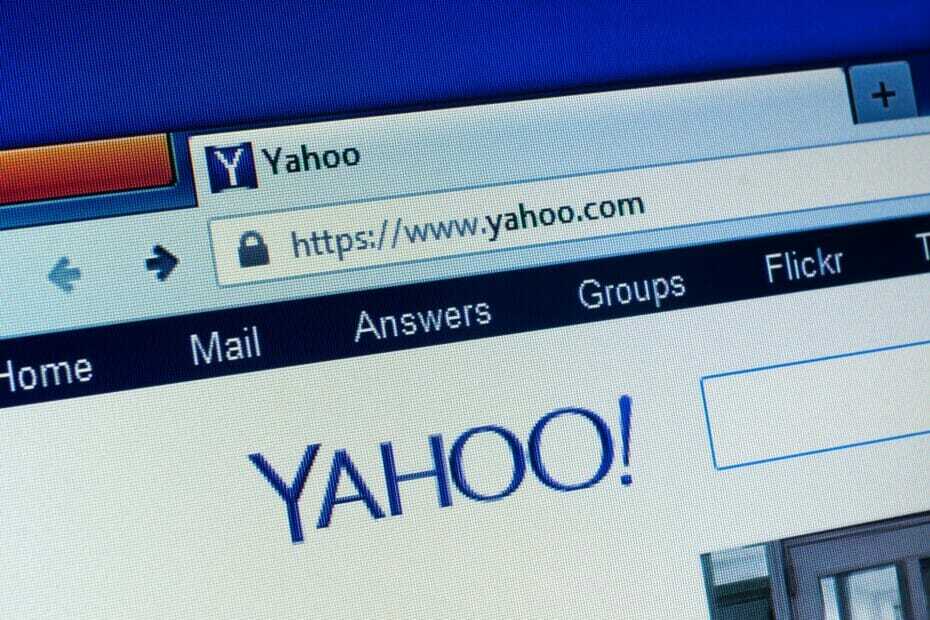
- आसान माइग्रेशन: बाहर निकलने वाले डेटा, जैसे बुकमार्क, पासवर्ड आदि को स्थानांतरित करने के लिए ओपेरा सहायक का उपयोग करें।
- संसाधन उपयोग का अनुकूलन करें: आपकी रैम मेमोरी अन्य ब्राउज़रों की तुलना में अधिक कुशलता से उपयोग की जाती है
- बढ़ी हुई गोपनीयता: मुफ्त और असीमित वीपीएन एकीकृत
- कोई विज्ञापन नहीं: बिल्ट-इन एड ब्लॉकर पृष्ठों की लोडिंग को गति देता है और डेटा-माइनिंग से बचाता है
- गेमिंग के अनुकूल: ओपेरा जीएक्स गेमिंग के लिए पहला और सबसे अच्छा ब्राउज़र है
- ओपेरा डाउनलोड करें
याहू सर्च इंजन को लगभग वर्षों हो गए हैं, लेकिन याहू ने कभी ऐसा आधिकारिक वेब ब्राउज़र नहीं बनाया जो याहू सर्च का उपयोग करता हो।
हालाँकि, आप अभी भी अन्य में Yahoo खोज का उपयोग कर सकते हैं ब्राउज़रों, और आज हम आपको दिखाएंगे कि सभी आधुनिक वेब ब्राउज़र में Yahoo खोज को अपने खोज इंजन के रूप में कैसे सेट किया जाए।
मैं अपने वेब ब्राउज़र में Yahoo खोज पर कैसे स्विच करूं?
1. ओपेरा
- को खोलो ओपेरा मेनू ऊपरी बाएँ कोने में इसके आइकन पर क्लिक करके।
- चुनते हैं समायोजन मेनू से।
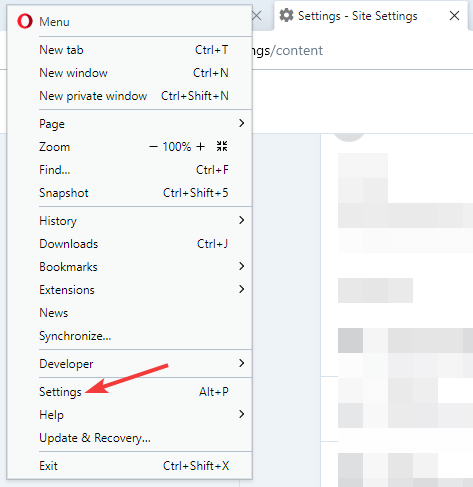
- के पास जाओ खोज इंजन
- ड्रॉपडाउन बॉक्स पर क्लिक करें, और चुनें याहू सूची से।
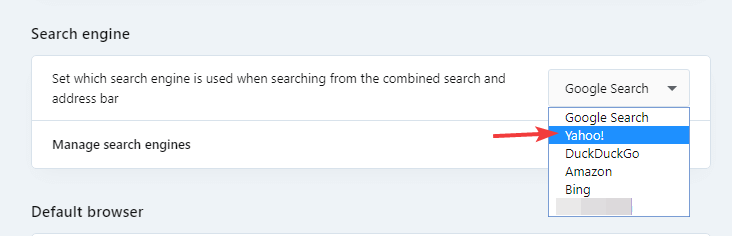
यदि आप ओपेरा से परिचित नहीं हैं, तो आपको पता होना चाहिए कि इस ब्राउज़र में ट्रैकिंग सुरक्षा के साथ-साथ एक अंतर्निहित विज्ञापन-ब्लॉक भी है। इन सुविधाओं के लिए धन्यवाद, आपके वेब पेज पहले से कहीं ज्यादा तेजी से खुलेंगे।
ब्राउज़र में उन्नत टैब प्रबंधन और कार्यस्थानों में टैब को व्यवस्थित करने की क्षमता भी है। अंत में, बिल्ट-इन फ्री वीपीएन असीमित बैंडविड्थ और सुरक्षा की एक अतिरिक्त परत प्रदान करता है।

ओपेरा
यदि आपको याहू मेल का उपयोग करते हुए बार-बार काम करने की आवश्यकता है, तो इसे ऐसे ब्राउज़र से करें जो हल्का, तेज़ हो और याहू को बेहतर ढंग से एकीकृत करने के लिए अनुकूलित किया जा सके।
बेवसाइट देखना
2. माइक्रोसॉफ्ट बढ़त
एज के पुराने संस्करणों पर:
- दबाएं मेन्यू ऊपरी-दाएँ कोने में आइकन।
- चुनते हैं समायोजन मेनू से।
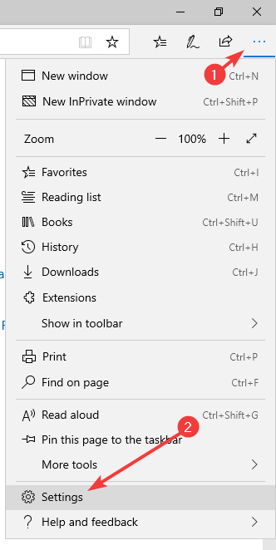
- पर जाए उन्नत और चुनें खोज प्रदाता बदलें.
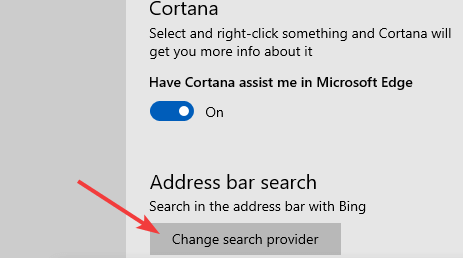
- अब चुनें याहू आपके नए खोज इंजन के रूप में।
एज के क्रोमियम संस्करण पर:
- दबाएं मेन्यू और नेविगेट करें समायोजन.
- पर क्लिक करें एकांत बाएँ फलक में।
- दाएँ फलक में, पर जाएँ पता पट्टी.
- में एड्रेस बार में इस्तेमाल किया जाने वाला सर्च इंजन क्षेत्र चयन याहू.
3. गूगल क्रोम
- क्रोम खोलें और क्लिक करें मेन्यू ऊपरी दाएं कोने में आइकन।
- का चयन करें समायोजन मेनू से।
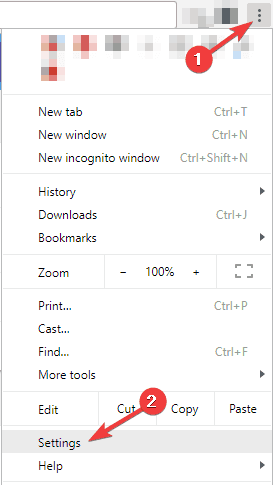
- पता लगाएँ खोज इंजन अनुभाग, और नीचे तीर पर क्लिक करें एड्रेस बार में इस्तेमाल किया जाने वाला सर्च इंजन.
- अब चुनें याहू सूची से।
4. मोज़िला फ़ायरफ़ॉक्स
- इंस्टॉल याहू सर्च ऐड-ऑन.
- पर क्लिक करके फायरफॉक्स मेनू खोलें मेन्यू ऊपरी दाएं कोने में आइकन।
- अब चुनें विकल्प.
- बाएँ फलक में, चुनें खोज.
- के पास जाओ डिफ़ॉल्ट खोज इंजन दाएँ फलक में अनुभाग और चुनें याहू.
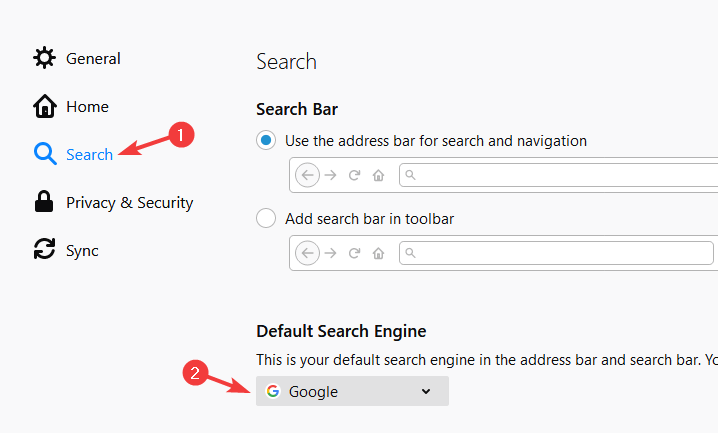
आप वहां जाएं, ये वे तरीके हैं जिनका उपयोग आप अपने पसंदीदा ब्राउज़र में याहू सर्च पर स्विच करने के लिए कर सकते हैं। क्या आप अभी भी Yahoo खोज का उपयोग कर रहे हैं? नीचे टिप्पणी करके हमें बताएं।
 अभी भी समस्याएं आ रही हैं?उन्हें इस टूल से ठीक करें:
अभी भी समस्याएं आ रही हैं?उन्हें इस टूल से ठीक करें:
- इस पीसी मरम्मत उपकरण को डाउनलोड करें TrustPilot.com पर बढ़िया रेटिंग दी गई है (इस पृष्ठ पर डाउनलोड शुरू होता है)।
- क्लिक स्कैन शुरू करें Windows समस्याएँ ढूँढ़ने के लिए जो PC समस्याएँ उत्पन्न कर सकती हैं।
- क्लिक सभी की मरम्मत पेटेंट प्रौद्योगिकियों के साथ मुद्दों को ठीक करने के लिए (हमारे पाठकों के लिए विशेष छूट)।
रेस्टोरो द्वारा डाउनलोड किया गया है 0 इस महीने पाठकों।
लगातार पूछे जाने वाले प्रश्न
नहीं, Yahoo एक वेब ब्राउज़र नहीं है। Yahoo एक खोज इंजन है जिसका उपयोग आप उदाहरण के लिए ओपेरा जैसे वेब ब्राउज़र से करते हैं।
Yahoo मेल सभी प्रमुख ब्राउज़रों में काम करता है, लेकिन हमारे परीक्षणों के अनुसार, यह ओपेरा की गति और कम संसाधन उपयोग के कारण ओपेरा में सबसे अच्छा काम करता है।
यदि Yahoo आपके खोज बार में दिखाई देता है, तो शायद यह इसलिए है क्योंकि आपने अपनी खोज सेटिंग बदल दी है और Yahoo को अपने ब्राउज़र पर डिफ़ॉल्ट खोज इंजन के रूप में सेट कर दिया है।
अपने प्रतिस्पर्धियों की तरह, Yahoo सर्च इंजन उपयोग करने के लिए पूरी तरह से सुरक्षित है। खोज इंजन में एक सुरक्षित खोज विकल्प भी होता है जो दुर्भावनापूर्ण खोज परिणामों को हटा देगा।
![फ्लेक्सबॉक्स का समर्थन करने वाले 5 सर्वश्रेष्ठ ब्राउज़र [पीछे की ओर संगत]](/f/0ea6b89823dd557b1ce350632cde9b69.jpg?width=300&height=460)
![5 सर्वश्रेष्ठ ब्राउज़र जो वेबजीएल [पीसी और मोबाइल उपकरणों] का समर्थन करते हैं](/f/16af8f28aa3bfd1aaf1355e1cc5b41e9.png?width=300&height=460)
![5 सर्वश्रेष्ठ ब्राउज़र जो कीक्लोक का समर्थन करते हैं [सुरक्षा द्वारा रैंक]](/f/360667e8482d6d9c5731e85188af052e.jpg?width=300&height=460)